AI怎么修改锚点?许多初学AI的朋友可能都曾碰到过这样的情况,就是形状画好之后,再修改它的样子怎么也修改不了。其实,要想在 AI中进行相应的修改很简单,只要拖动相应形状的锚点即可——不过,这个方法说起来虽然很容易,但你要想真正修改成功,还是需要掌握一套方法的。那么,要想在AI 中修改已画好对象的锚点,究竟应该怎么做呢?接下来小编就给大家说说AI移动修改锚点的方法技巧,一起去看看吧!
方法/步骤:
1、首先,作为示例,我们先在 AI 中点击“矩形工具”,在画布上画几个矩形。
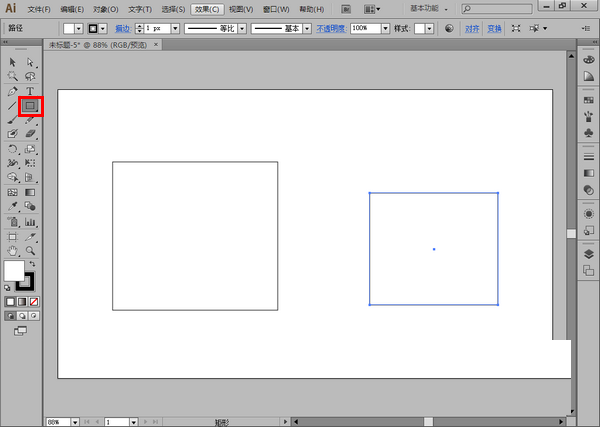
2、然后,为画好的矩形设置不同的边框颜色和内部填充颜色。

3、接着,展开右侧的图层面板,按住键盘上的 shift 键不放,点击取消所有选中的对象。
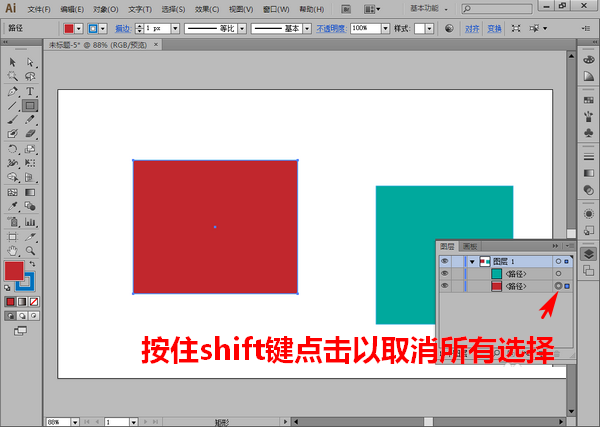
4、随后,点击“直接选择工具”。
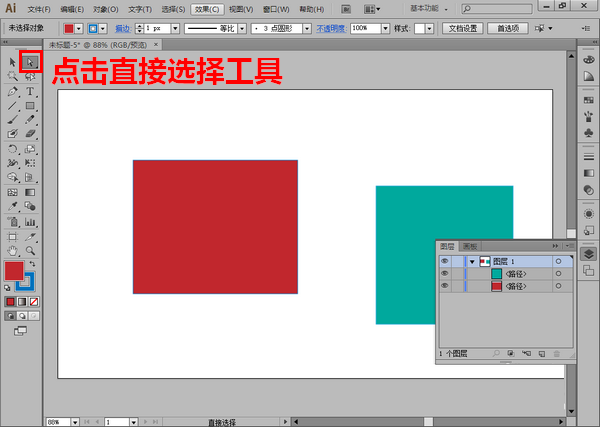
5、再用鼠标选中要修改的锚点并拖动。
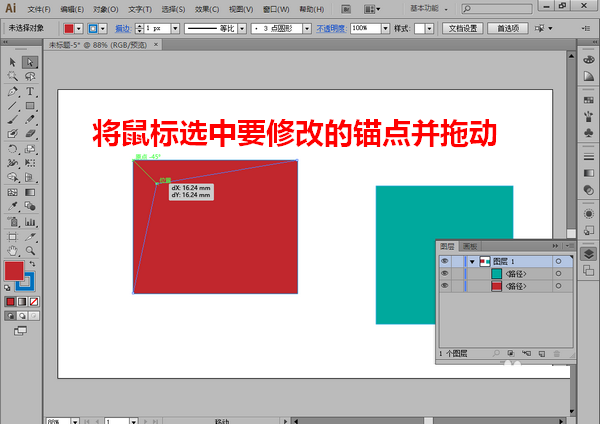
6、如果修改的是同一个矩形上的锚点,我们只需要再次选中锚点并再次拖动即可。

7、但如果我们要修改另一个矩形上的锚点,需要像先前一样,先展开图层面板,按住键盘上的 shift 键不放,点击取消所有选择。
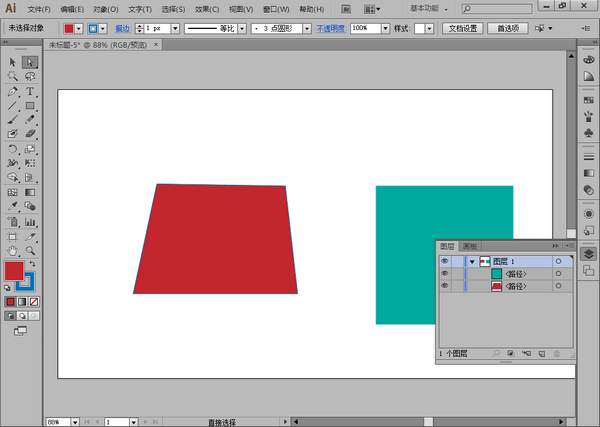
8、然后,再次选中锚点并拖动。
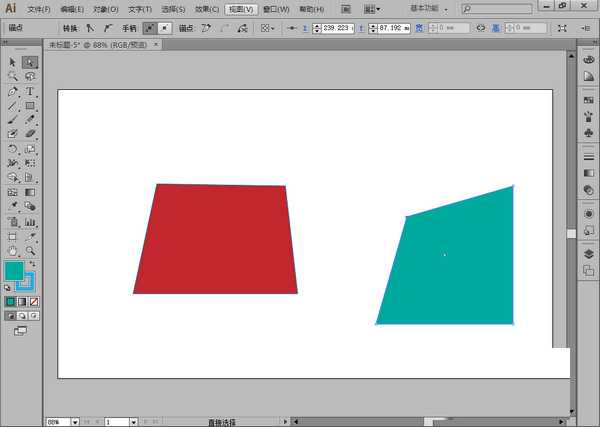
教程结束,以上就是关于AI中锚点怎么移动?AI移动修改锚点的方法介绍,希望大家喜欢!更多Illustrator教程,尽在软件云网站!
相关教程推荐:
AI怎么把多个锚点同时聚在一个点?AI把5个锚点都聚在一个点上的方法介绍